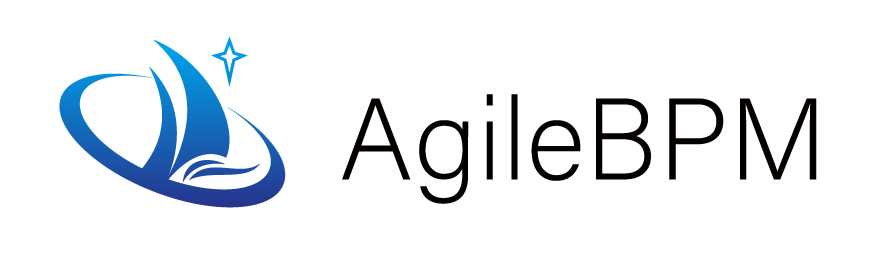外观
开发环境搭建
Spring Cloud Alibaba 环境搭建
如您已有环境,可跳过此段
Nacos
打开链接:https://nacos.io/zh-cn/docs/v2/quickstart/quick-start.html
按页面上的指引安装应用
Seata
- 从 https://github.com/seata/seata/releases,下载服务器软件包,将其解压缩。
shell
Usage: sh seata-server.sh(for linux and mac) or cmd seata-server.bat(for windows) [options]
Options:
--host, -h
The address is expose to registration center and other service can access seata-server via this ip
Default: 0.0.0.0
--port, -p
The port to listen.
Default: 8091
--storeMode, -m
log store mode : file、db
Default: file
--help
e.g.
sh seata-server.sh -p 8091 -h 127.0.0.1 -m file
Sentinel
按页面上的指引安装应用
初始化数据库
初始化 ab_cloud_bpm 数据库
- 创建数据库
mysql> CREATE DATABASE ab_cloud_bpm;
- 导入脚本
$ mysql -hxxx -uxxx -p ab_cloud_bpm < ab-cloud/docs/sql/mysql/full/a5_cloud_bpm.sql
初始化 a5_cloud_org 数据库
- 创建数据库
mysql> CREATE DATABASE a5_cloud_org;
- 导入脚本
$ mysql -hxxx -uxxx -p a5_cloud_org < ab-cloud/docs/sql/mysql/full/a5_cloud_org.sql
导入项目
此处使用的集成开发工具 IntelliJ IDEA,其他开发工具类似
将基础项目发布或安装到本地仓库中
$ cd agile-bpm
# 依赖安装到本地仓库
$ mvn clean install -DskipTests
# 发布到私服上
$ mvn clean deploy -DskipTests
导入微服务项目
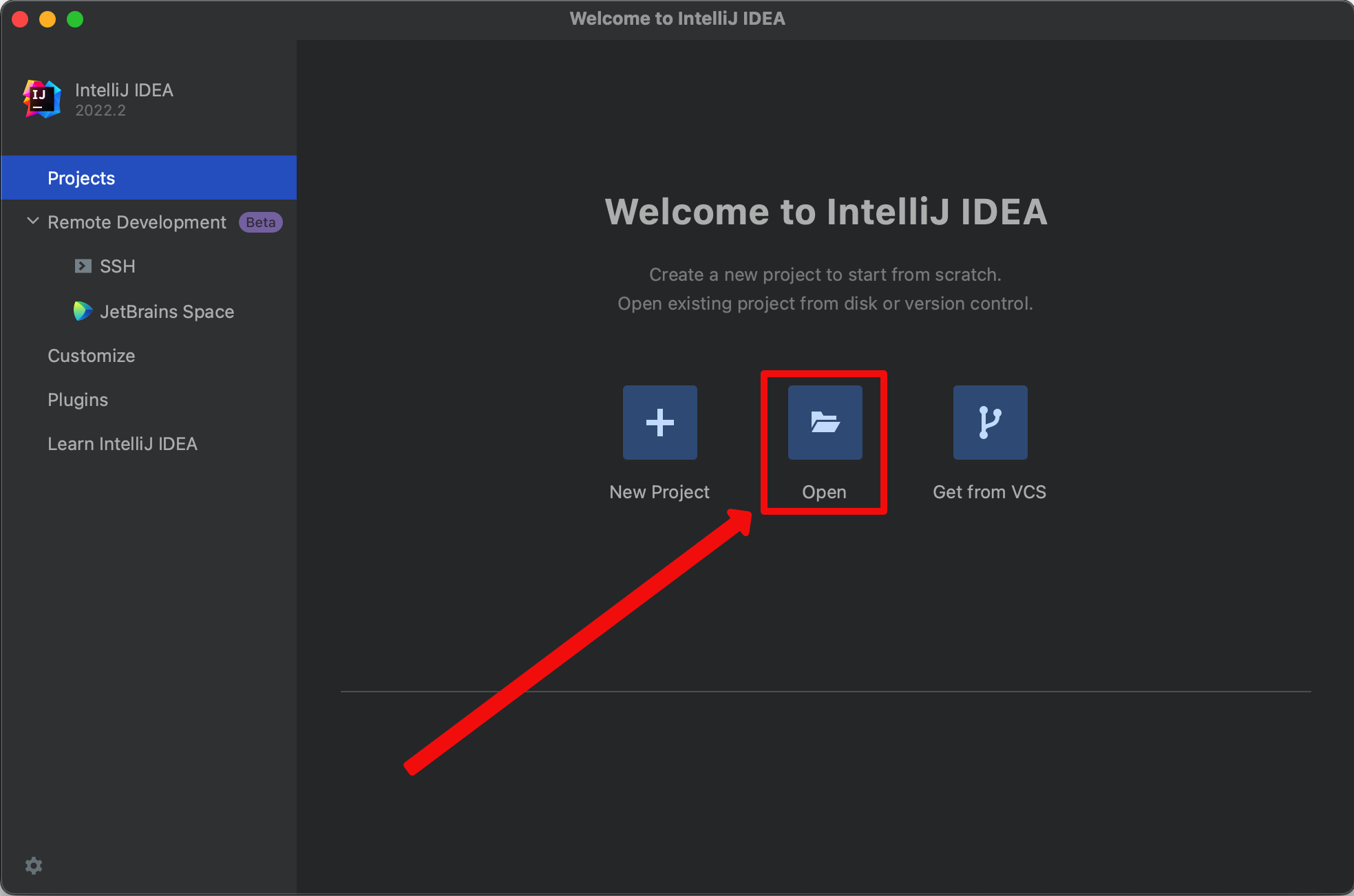
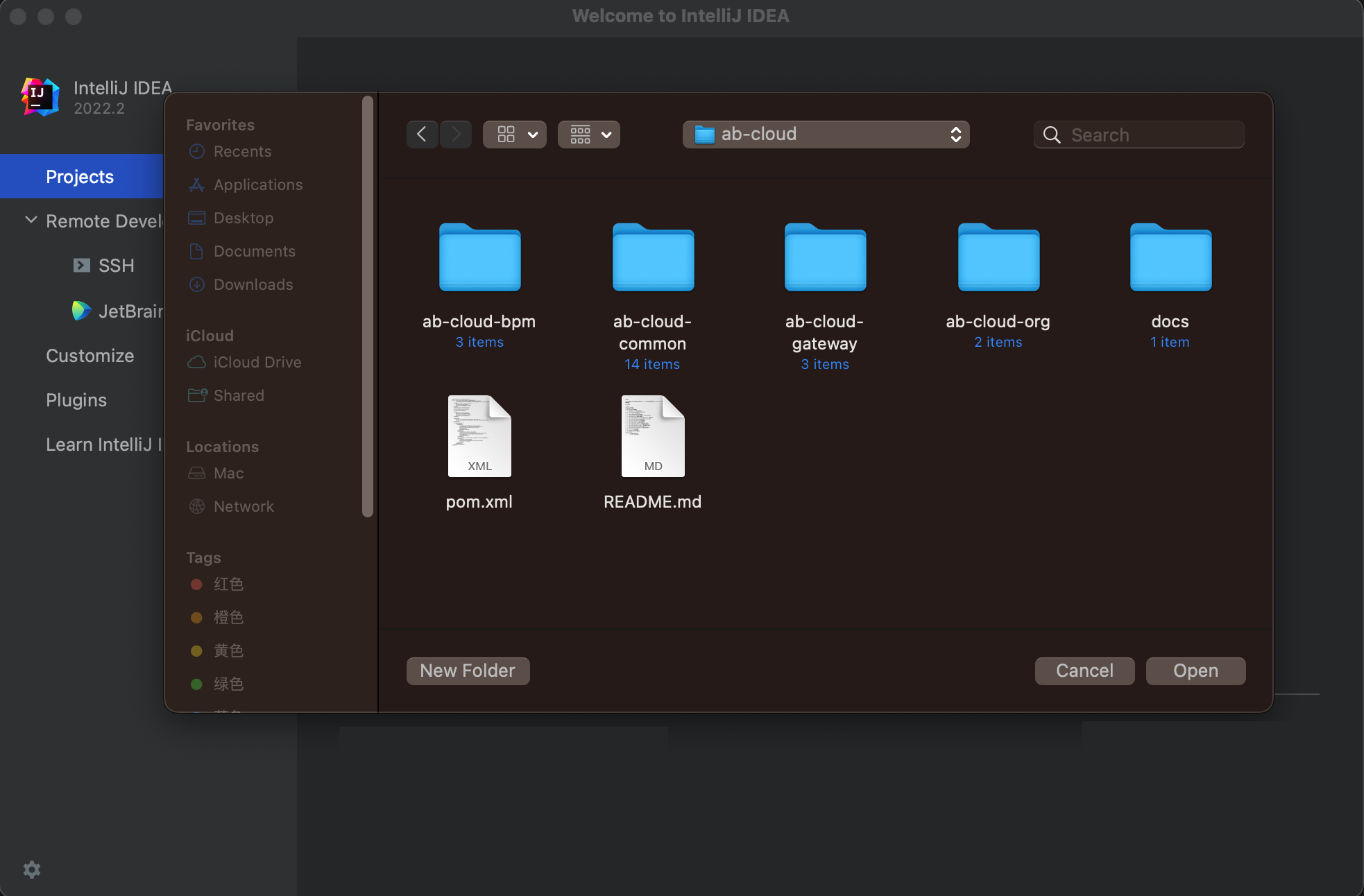
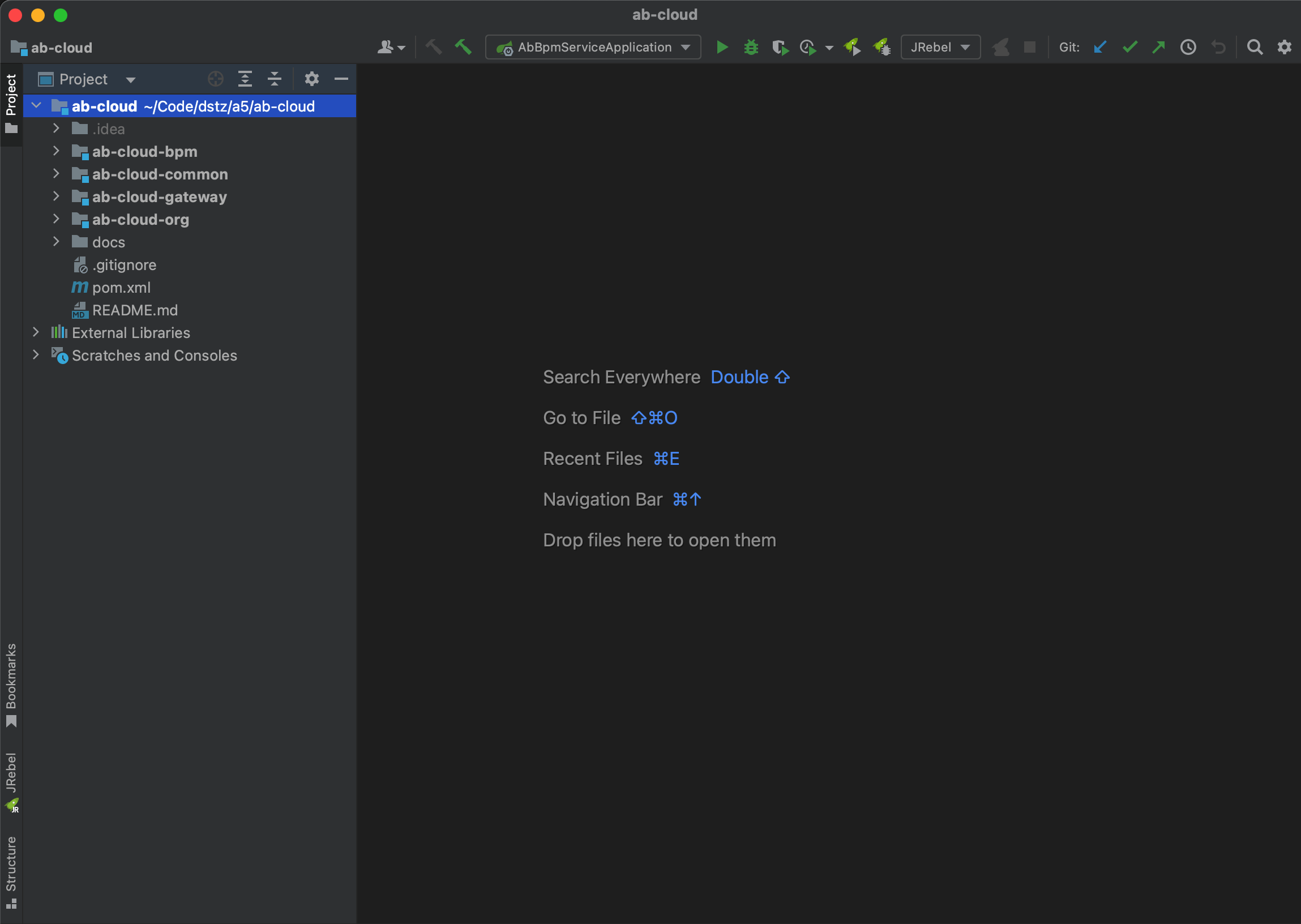
修改配置
文件路径
ab-cloud/ab-cloud-bpm/ab-bpm-service/src/main/resources/application.ymlab-cloud/ab-cloud-org/ab-org-service/src/main/resources/application.ymlab-cloud/ab-cloud-gateway/src/main/resources/application.yml
spring:
datasource:
driver-class-name: com.mysql.cj.jdbc.Driver
# 配置数据库Host
url: jdbc:mysql://192.168.1.100:3306/a5_cloud_bpm?useUnicode=true&characterEncoding=utf-8&allowMultiQueries=true&useSSL=false&serverTimezone=Asia/Shanghai
# 配置数据库用户名
username:
# 配置数据库密码
password:
cloud:
nacos:
discovery:
# Nacos 服务注册地址
server-addr: 192.168.1.10:8848
sentinel:
transport:
# Sentinel 控制台地址
dashboard: 192.168.1.12:8080
seata:
service:
vgroupMapping:
default: ab
ab:
# Seata Server 服务地址
grouplist: 192.168.1.11:8091
启动服务
须知
为防止启动端口冲突,建议您开启随机服务可用端口
VM Options
-DrandomServerPort=Y
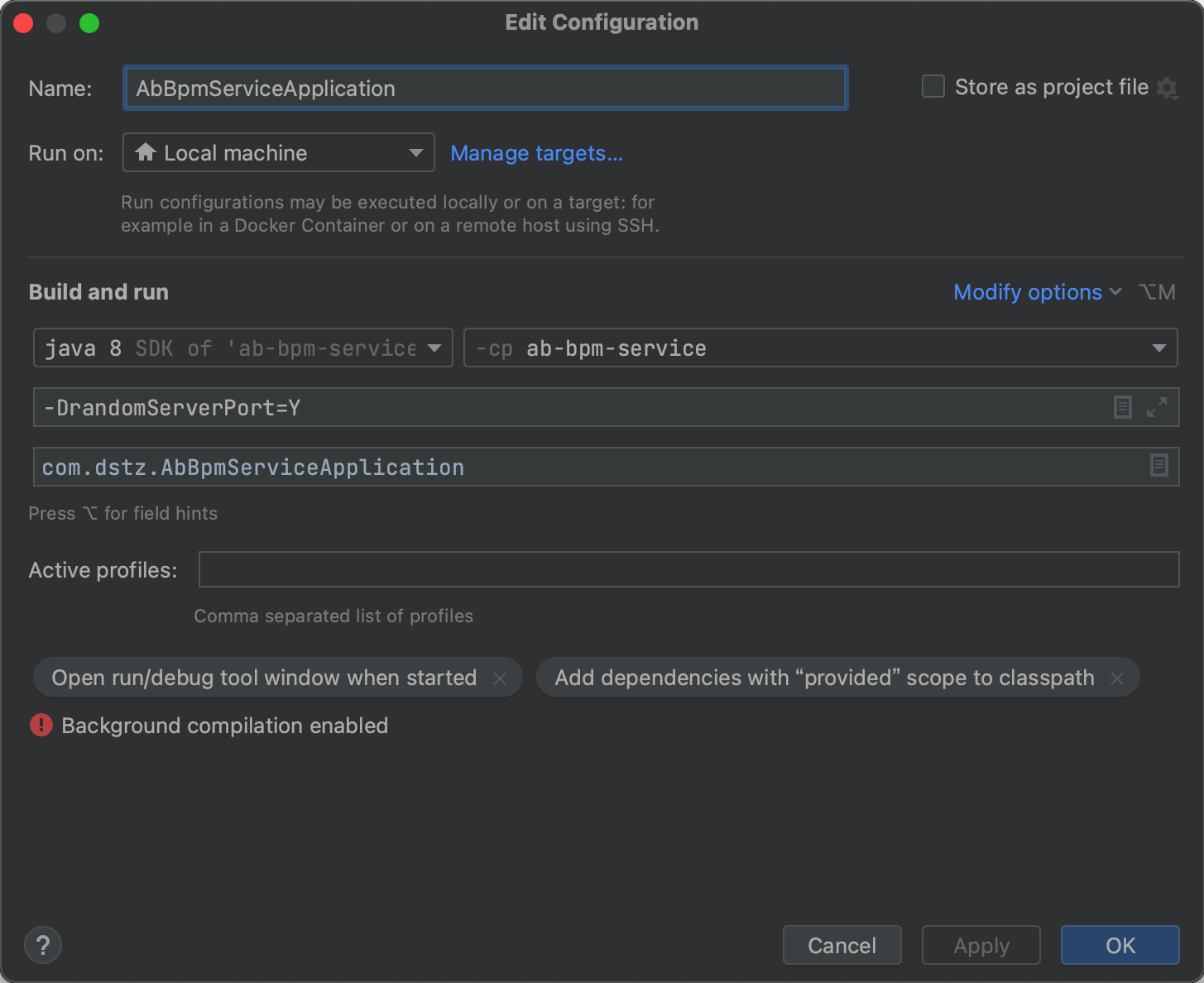
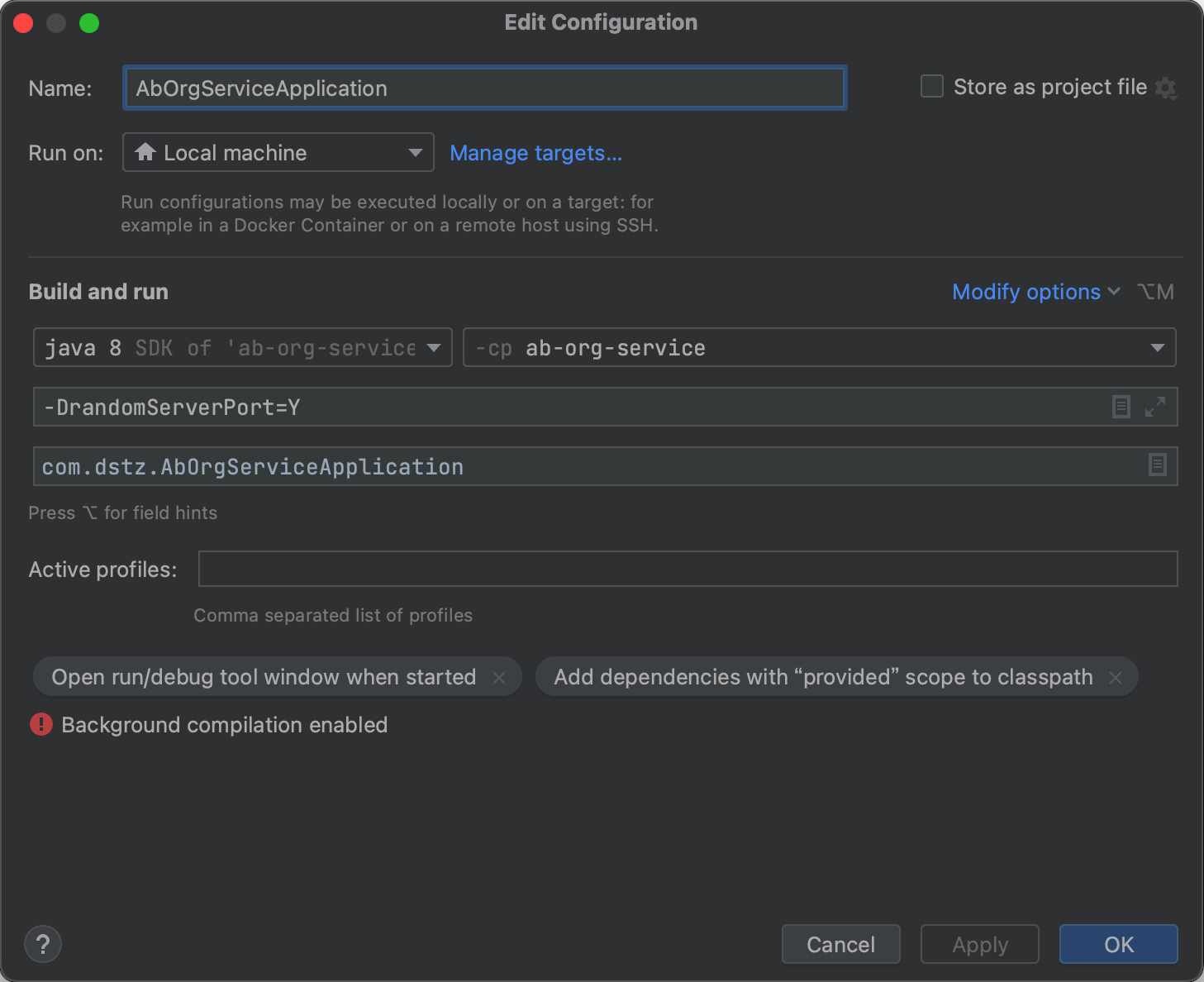
启动
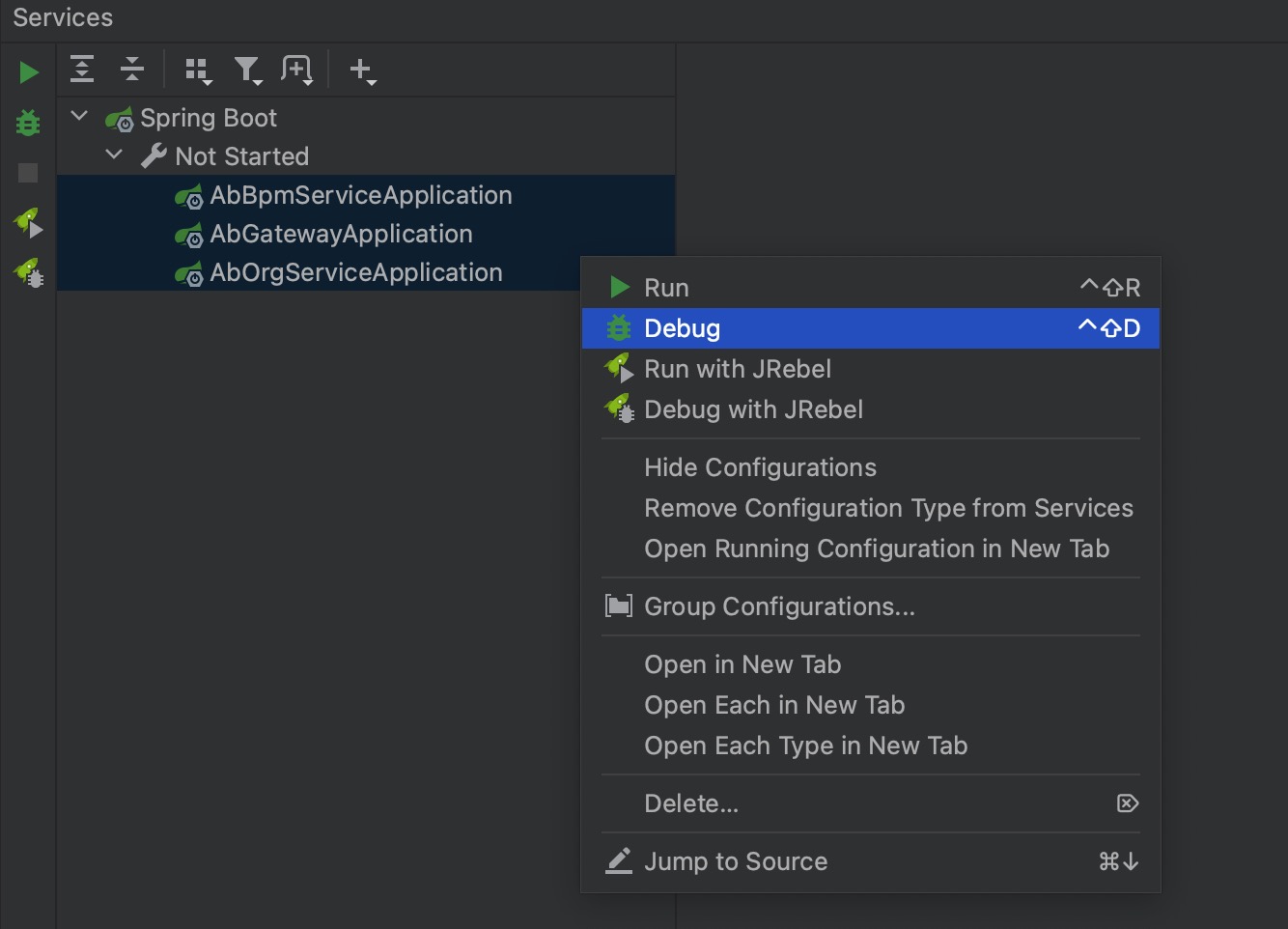
访问
前端运行请参考前端运行篇
http://localhost:8086